1:搭建开发环境
在www.eclipse.org 网站下载eclipse for J2EE软件,解压即可完成安装处理。
在www.oracle.com网站下载Java SE Development Kit 6u45,并执行安装。
在www.apache.org网站下载 tomcat 6.0 及以上版本,解压即可完成安装处理。
在http://maven.apache.org 网站下载 maven软件(如:apache-maven-3.2.1),下载完成后解压即可完成安装处理。
Maven软件成功安装后,须配置%MAVEN_HOEM%\conf\setting.xml文件。实现相互依赖的程序资源具备统一管理要求。
Setting.xml主要配置说明如下:
localRepository:表示Maven用来在本地储存信息的本地仓库的目录。
servers:其下面可以定义一系列的server子元素,表示当需要连接到一个远程服务器的时候需要使用到的验证方式。这主要有username/password和privateKey/passphrase这两种方式。
mirrors:用于定义一系列的远程仓库的镜像。我们可以在pom中定义一个下载工件的时候所使用的远程仓库。但是有时候这个远程仓库会比较忙,所以这个时候人们就想着给它创建镜像以缓解远程仓库的压力,也就是说会把对远程仓库的请求转换到对其镜像地址的请求。每个远程仓库都会有一个id,这样我们就可以创建自己的mirror来关联到该仓库,那么以后需要从远程仓库下载工件的时候Maven就可以从我们定义好的mirror站点来下载,这可以很好的缓解我们远程仓库的压力。在我们定义的mirror中每个远程仓库都只能有一个mirror与它关联,也就是说你不能同时配置多个mirror的mirrorOf指向同一个repositoryId。
profiles:用于指定一系列的profile。profile元素由activation、repositories、pluginRepositories和properties四个元素组成。当一个profile在settings.xml中是处于活动状态并且在pom.xml中定义了一个相同id的profile时,settings.xml中的profile会覆盖pom.xml中的profile。
activeProfiles:底包含一系列的activeProfile元素,表示对于所有的pom都处于活跃状态的profile
公司内部配置示例:
在window -> preferences -> Java -> Installed JREs
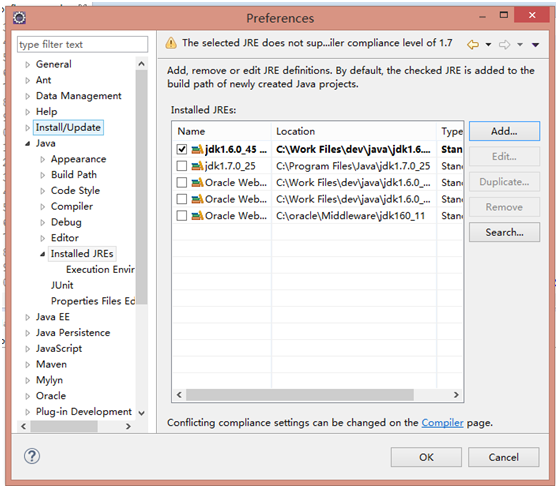
点击add按钮
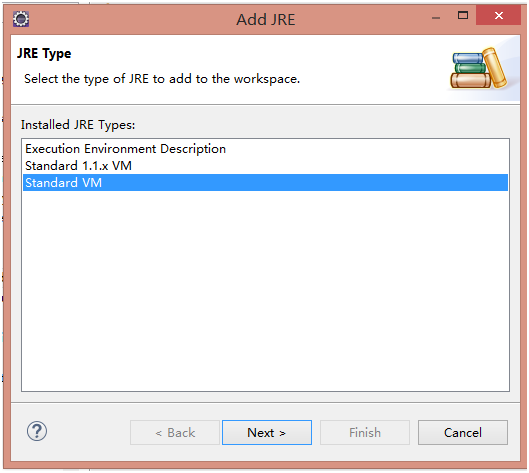
点击next按钮
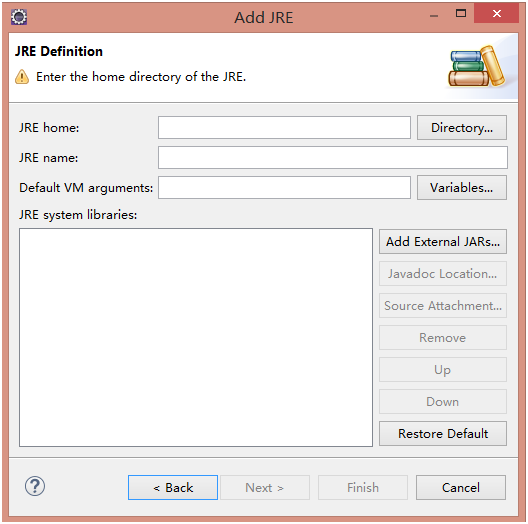
配置安装好的JDK即可。
Eclipse关联 Maven Settings.xml文件
在window -> preferences -> Maven ->Installations下选择本机安装的Maven软件
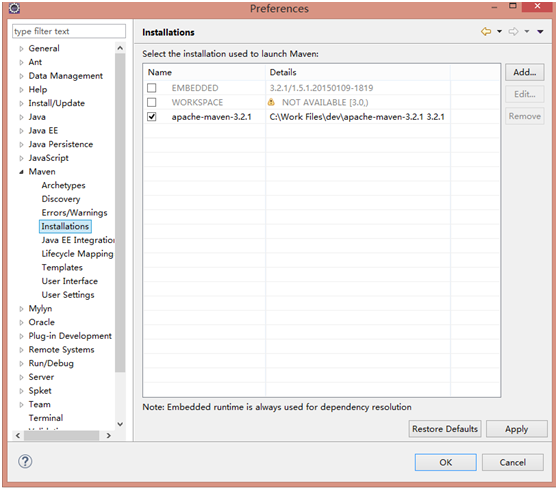
点击Add按钮,在弹出的页面中选择已安装的Maven软件即可。
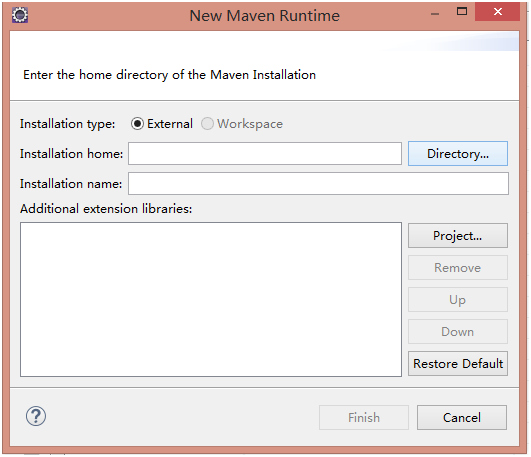
在window -> preferences -> Maven -> User Settings下配置关联(Globa Setting和User setting可以指向同一个地址)
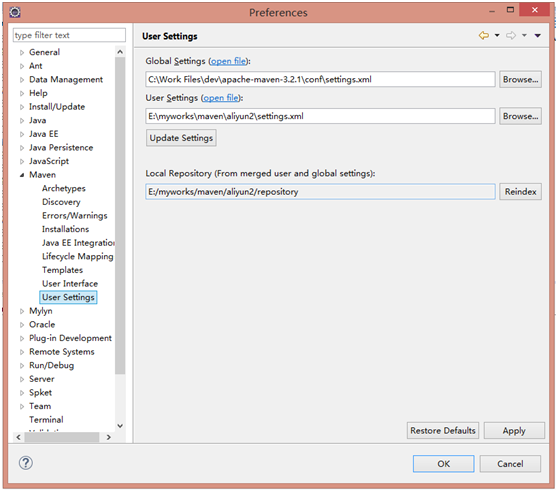
2:集成平台2.0
Nexus 是Maven仓库管理器,如果你使用Maven,你可以从Maven中央仓库 下载所需要的构件(artifact),但这通常不是一个好的做法,你应该在本地架设一个Maven仓库服务器,在代理远程仓库的同时维护本地仓库,以节省带宽和时间,Nexus就可以满足这样的需要。此外,他还提供了强大的仓库管理功能,构件搜索功能,它基于REST,友好的UI是一个extjs的REST客户端,它占用较少的内存,基于简单文件系统而非数据库。这些优点使其日趋成为最流行的Maven仓库管理器。
公司nexus私服架设在阿里云服务器。
访问地址为:http://123.56.112.119:8081/nexus。
现平台创建maven工程基于java程序与资源文件分开原则,即Web工程涉及到的Java代码与其他资源文件(如:图片、js、页面、配置文件等)采用两个工程分开管理。
如下图所示
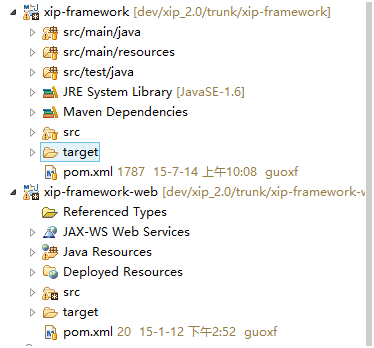
在File -> New -> Maven Project下,点击next
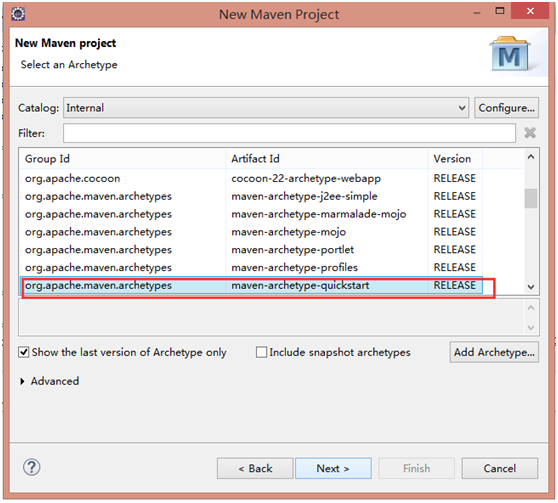
选择工程结构骨架(maven-archetype-quickstart),点击next
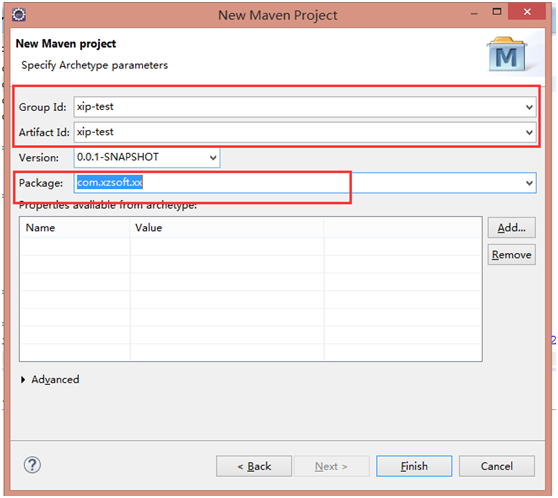
在红色框中录入Group Id和Artifact Id,并填写包路径,点击Finish按钮即可完成工程创建。
在File -> New -> Maven Project下,点击next,录入webapp,如下图所示
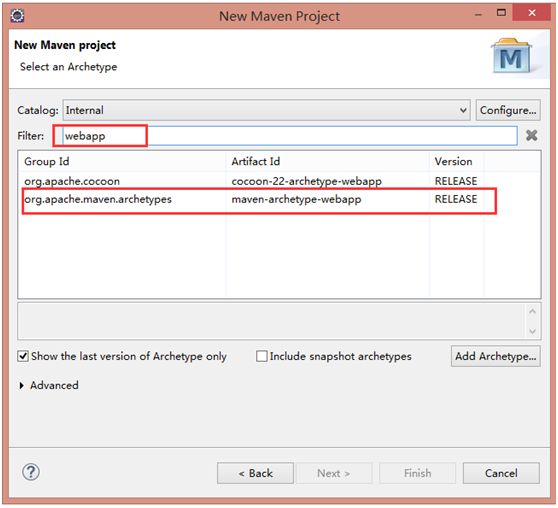
点击next按钮,录入Group Id 和Artifact Id,点击Finish按钮即可完成工程创建。
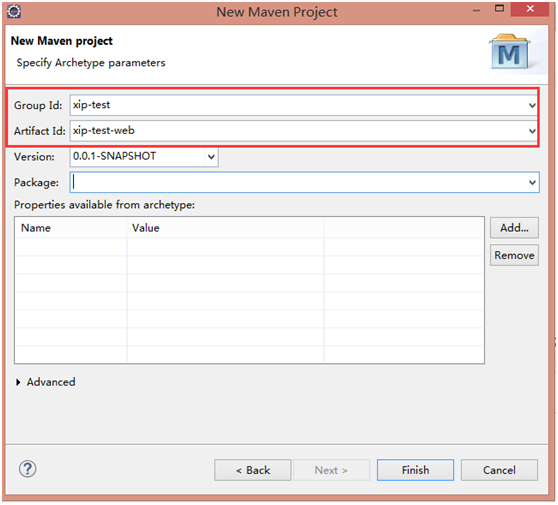
平台各个发布版本均发布在私有nexus服务器。目录结构如下图所示。
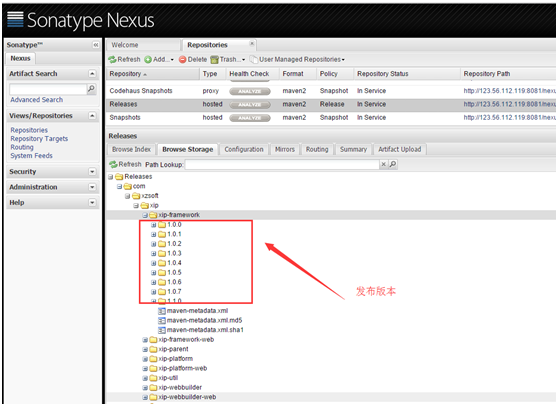
通过修改本工程的POM.xml文件集成平台2.0工程。
修改Java工程中的POM.xml文件即可完成平台Jar包依赖处理,修改如下
| <dependency><groupId>com.xzsoft.xip</groupId><artifactId>xip-workflow</artifactId><version>x.x.x</version></dependency> |
pom.xml示例
修改Java Web工程中的POM.xml文件即可完成平台资源文件包的依赖处理,修改如下
| <dependency><groupId>com.xzsoft.xip</groupId><artifactId>xip-workflow-web</artifactId><version>x.x.x</version><type>war</type>
</dependency> |
pom.xml示例
修改Java Web工程中的POM.xml文件完成后对新建java工程的依赖,修改如下
| <dependency><groupId>com.xzsoft.xip</groupId><artifactId>xip-daily</artifactId><version>x.x.x</version></dependency> |
在eclipse -> server视图下点击new按钮,如下图以Tomcat为例
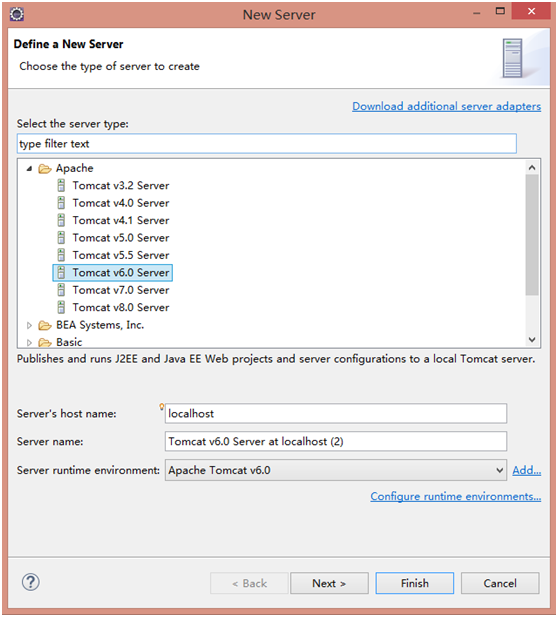
点击next按钮,根据提示依次配置。
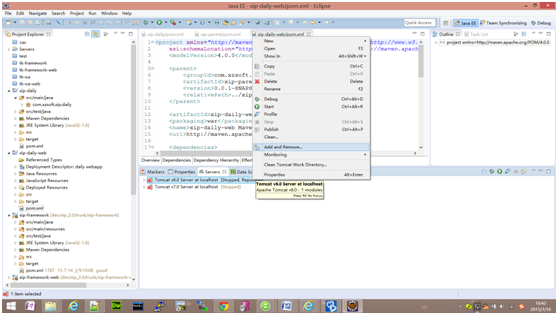
选择新建的服务器,点击Add and Remove… , 选择待部署的工程,如下图所示
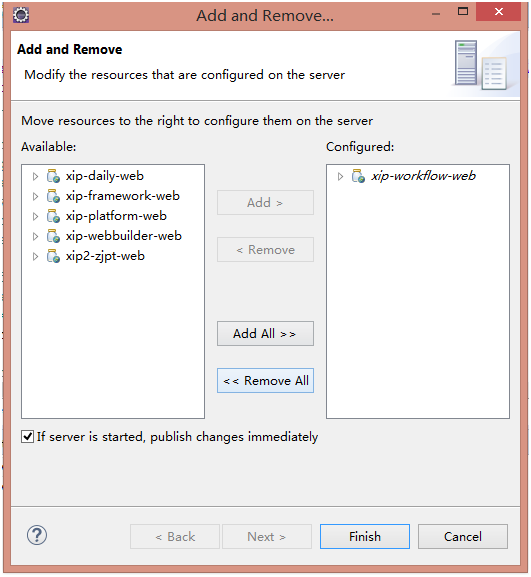
点击finish按钮完成发布
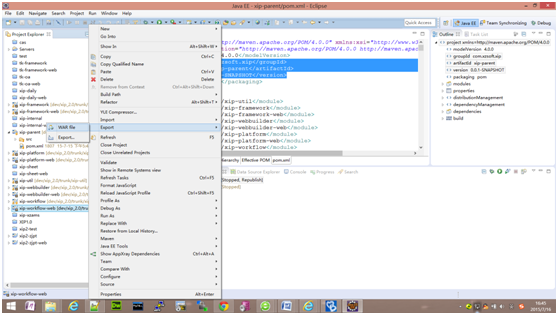
选中创建的java web工程,单击右键-> 选择Export ->选择War file,
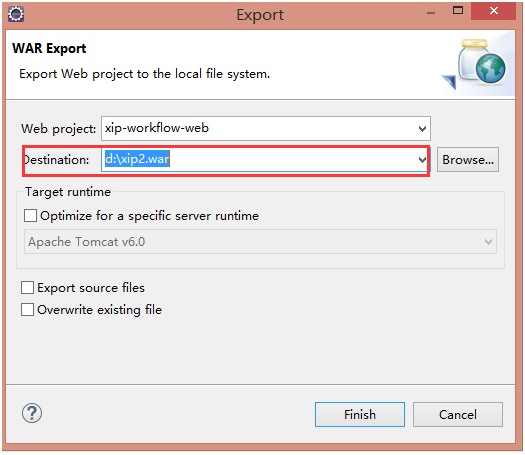
点击finish即可完成工程打包
转载请注明:兴竹集成开发平台 » 平台定制开发说明文档